Danes prisilimo Firefox, da nikoli ne shrani nobenega gesla.
Geslo za Firefox
Na primer, prijavil se bom v svoj Gmail račun. Po vnosu gesla se odpre nadležno pojavno okno -
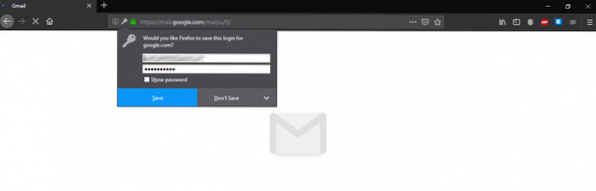
Seveda ne želite, da brskalniki upravljajo gesla, kajne? Preprosto lahko izberete možnost »Ne shrani« ali »Nikoli se ne spomni za to spletno mesto«. Vendar pa mora vsak splošni uporabnik obiskati številna spletna mesta, kajne?
Pojdite na Možnosti >> Zasebnost in varnost ali pojdite na URL »about: preferences # privacy«.
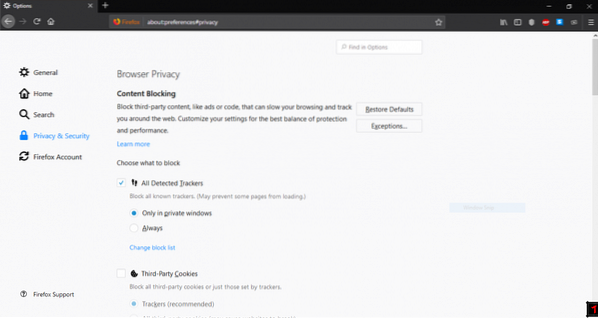
Pomaknite se navzdol do »Obrazci in gesla«.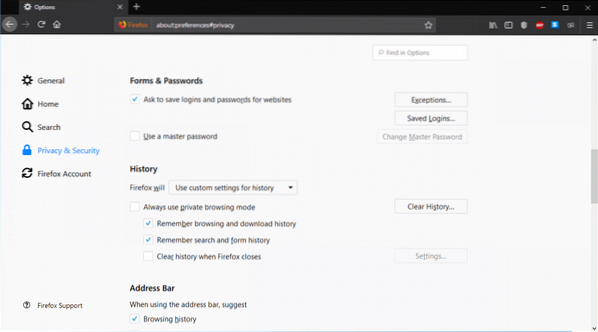
Počistite polje »Vprašaj za shranjevanje prijav in gesel za spletna mesta«.
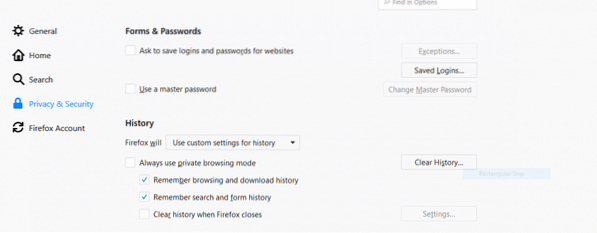
Ne pozabite si ogledati razdelka »Shranjene prijave«. Poskrbite, da bo čisto.
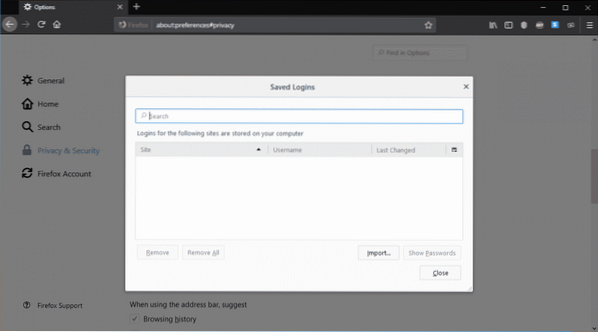
Odslej Firefox ne bo zahteval, da shrani vaše geslo.
Opomba - z naslednjo možnostjo je treba ravnati previdno, saj lahko pri brskanju povzroči nelagodje.
Vsakič, ko se prijavite na različna spletna mesta, se v pomnilniku brskalnika ustvarijo piškotki. Omogoča, da vaš brskalnik ostane povezan s spletnim mestom, tako da lahko uživate v storitvi, ne da bi znova in znova vnesli svoje poverilnice.
Firefoxu lahko prisilite, da se piškotkov sploh ne spomni.
V zgoraj omenjeni možnosti »Zasebnost in varnost« se pomaknite navzdol do »Piškotki in podatki o spletnih mestih«.

Preklopite na »Blokiraj piškotke in podatke o spletnih mestih«.
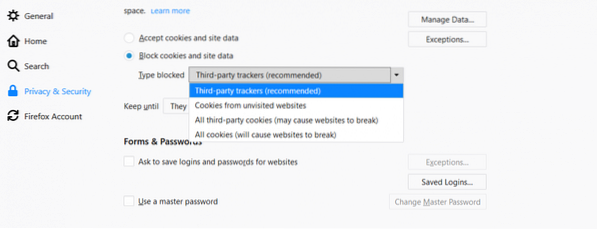
Ogledate si lahko seznam piškotkov in podatke o spletnih mestih, ki jih želite blokirati. Priporočen ukrep je »Sledilci drugih proizvajalcev«.
Med možnostjo »Hrani do« lahko izberete, kako dolgo lahko ostanejo ti podatki in piškotki.
Če potečejo, bodo piškotki in podatki ostali, dokler bodo veljavni. Rok za potrditev se lahko razlikuje, na splošno let. Če izberete »Firefox je zaprt«, bodo vsi podatki spletnega mesta in piškotki uničeni takoj, ko zaprete brskalnik.
Zadnja misel
Zdaj za zaščito zasebnosti obstaja še vrsta drugih programov za upravljanje poverilnic, kot je LastPass. LastPass je popoln navidezni trezor, ki lahko z močnimi šifriranji ohrani vaše podatke varne in neoporečne.
Odlično deluje tudi s Firefoxom, zato vas ni treba skrbeti. Preprosto preizkusite vse zgoraj opisane možnosti in poiščite ustrezne nastavitve. Kadar je mogoče, omogočite »preverjanje v dveh korakih«. To bo zagotovilo, da bo tudi z ukradenim geslom vaš račun varen in neoporečen.
 Phenquestions
Phenquestions


